前言
我K。今天竟然是情人节。对于资深的单身狗来说,简直是个噩耗,今天注定是各种秀恩爱。心塞中。。
。。
话题到此结束,管他什么情人节,今天给大家带来的是一个浮层的上下滑动,浮层滑动时分三种状态:所有显示、显
示一半、隐藏。可在浮层中加入ListView,GirdView,ImageView等等View。
详细的效果看以下的GIF图:
效果解说
1、在上面的浮层中我们能够看到存放着一个ListView。并能进行上下滚动,也就是说浮层的Touch事件须要在适
当的时候进行拦截,不传递给子View。
这时须要重写onInterceptTouchEvent()和onTouch()方法。
onInterceptTouchEvent和onTouch的介绍请參看以下:
1、onInterceptTouchEvent()是用于处理事件(类似于预处理。当然也能够不处理)并改变事件的传递方向,也就是
决定是否同意Touch事件继续向下(子控件)传递。一但返回True(代表事件在当前的viewGroup中会被处理),则向
下传递之路被截断(全部子控件将没有机会參与Touch事件),同一时候把事件传递给当前的控件的onTouchEvent()处
理;返回false。则把事件交给子控件的onInterceptTouchEvent()。
2、onTouchEvent()用于处理事件,返回值决定当前控件是否消费(consume)了这个事件。也就是说在当前控件在处
理完Touch事件后,是否还同意Touch事件继续向上(父控件)传递,一但返回True,则父控件不用担心自己来处理
Touch事件。返回true,则向上传递给父控件(注:可能你会认为是否消费了有关系吗。反正我已经针对事件编写了
处理代码?答案是有差别。比方ACTION_MOVE或者ACTION_UP发生的前提是一定以前发生了ACTION_DOWN,假设你没有
消费ACTION_DOWN,那么系统会觉得ACTION_DOWN没有发生过,所以ACTION_MOVE或者ACTION_UP就不能被捕获。
)
2、在上图中能够看出。当进行上下滚动时具有滚动效果,能够通过下面代码实现:
ObjectAnimator anim=ObjectAnimator.ofFloat(this, "translationY", values);实现原理
实现的原理事实上非常easy,我们所要做的就是在onInterceptTouchEvent和onTouch两个事件处理的方法中进行处理。
onInterceptTouchEvent的任务是推断何时拦截事件。交由onTouch处理。何时由子View进行事件处理。
依据上图能够非常清楚知道onInterceptTouchEvent所要做的工作。在onTuch的中最基本的操作是在获取滑动时的
MotionEvent.ACTION_MOVE中进行动画的处理。
到此为止仅仅说讲解了两个事件处理方法该做写什么。在图中能够看出。滑动时主要有三种状态。各自是所有显示
、显示一半、隐藏。
所有显示:当浮层所有显示时。这时浮层视图不应该继续向上滚动,这时须要在onInterceptTouchEvent中将事
件传递给它的子View进行处理;当向下滑动时,须要进行向下移动的动画处理,滑动一次。这时的浮层视图应该显示
一半。
显示一半:当浮层显示一半时。这时进行向上滑动时须要运行向上移动的动画处理,向下滑动时也一样。进行移
动的动画处理。进行隐藏浮层。
隐藏:当浮层进行隐藏时。能够通过点击对应的点击事件,使浮层从底部向上移动,并移动一半。
代码
以上是大体的思路。详细实现请參看以下的代码。
public class FloatingLayerView extends LinearLayout implements OnTouchListener {
/**
* 视图显示类型。*/ private int type=ALL; /** * 浮层的高度。 */ private int floating_height; /** * 浮层的宽度 */ private int floating_width; /** * 滑动高度 */ private float move_height; /** * 是否向下滑动。交由onTouch事件处理。
*/ private boolean isCanHide=false; /** * 是否进行动画 */ private boolean isCanAnimation=false; /** * 触发拦截触摸事件时的坐标点。 * 按下: * interceptTouch_X:按下时的X坐标点。 * interceptTouch_Y:按下时的Y坐标点。
* 滑动: * interceptMove_X:滑动时的X坐标点。 * interceptMove_Y:滑动时的Y坐标点。 * 距离: * interceptTouch_Move_X:从按下到滑动之间的距离(横向滑动) * interceptTouch_Move_Y:从按下到滑动之间的距离(纵向滑动) * 滑动距离: * moveLength:依据此值推断是否进行了滑动。
*/ private float interceptTouch_X; private float interceptTouch_Y; private float interceptMove_X; private float interceptMove_Y; private float interceptTouch_Move_X; private float interceptTouch_Move_Y; private int moveLength=10; /** * 触发触摸事件时的坐标点 * down_X:按下时的X坐标点。 * down_Y:按下时的Y坐标点。
* move_X:移动时的X坐标点。
* move_Y:移动时的Y坐标点。
* down_move_X:横向滑动的距离。 * down_move_Y:纵向滑动的距离。 */ private float down_X; private float down_Y; private float move_X; private float move_Y; private float down_move_X; private float down_move_Y; /** * 定义三种浮层显示类型 * 0:不显示 1:显示一半 2:所有显示 */ private static final int NONE=0; private static final int HALF=1; private static final int ALL=2; public FloatingLayerView(Context context, AttributeSet attrs) { super(context, attrs); setOnTouchListener(this); } public FloatingLayerView(Context context) { super(context); } @Override public void onWindowFocusChanged(boolean hasWindowFocus) { if(hasWindowFocus){ floating_width=getWidth(); floating_height=getHeight(); /** * 每次滑动的距离是当前View宽度的三分之中的一个。 */ move_height=floating_height/3; } super.onWindowFocusChanged(hasWindowFocus); } @Override public boolean onInterceptTouchEvent(MotionEvent ev) { switch (ev.getAction()) { /** * 当按下时获取x,y的坐标点。 */ case MotionEvent.ACTION_DOWN: interceptTouch_X = ev.getX(); interceptTouch_Y = ev.getY(); isCanAnimation=true; break; /** * 当滑动时操作例如以下: * 1、获取滑动距离 * 2、推断向上滑动还是向下滑动 * 3、向上滑动时 * 4、向下滑动时,推断当前显示方式: * (1)、显示一半时。交由onTouch事件处理。 * (2)、所有显示时,是否向下滑动交由当前View的子View处理, * 是否交由onTouch事件处理。
*/ case MotionEvent.ACTION_MOVE: interceptMove_X = ev.getX(); interceptMove_Y = ev.getY(); interceptTouch_Move_X = Math .abs(interceptTouch_X - interceptMove_X); interceptTouch_Move_Y = Math .abs(interceptTouch_Y - interceptMove_Y); /** * 向下滑动 */ if(interceptMove_Y>interceptTouch_Y&&interceptTouch_Move_Y>moveLength&&interceptTouch_Move_Y>interceptTouch_Move_X){ return isDounTransferOnTouch(); } /** * 向上滑动 */ if(interceptTouch_Y>interceptMove_Y&&interceptTouch_Move_Y>moveLength&&interceptTouch_Move_Y>interceptTouch_Move_X){ return isUpTransferOnTouch(); } break; case MotionEvent.ACTION_UP: break; default: break; } return super.onInterceptTouchEvent(ev); } @Override public boolean onTouch(View v, MotionEvent event) { switch (event.getAction()) { case MotionEvent.ACTION_DOWN: break; /** * 当滑动时动画操作 */ case MotionEvent.ACTION_MOVE: down_X=interceptTouch_X; down_Y=interceptTouch_Y; move_X=event.getX(); move_Y=event.getY(); down_move_X=Math.abs(down_X-move_X); down_move_Y=Math.abs(down_Y-move_Y); /** * 向下滑动 */ if(move_Y>down_Y&&down_move_Y>moveLength&&getCanAnimation()){ downAnimationConfig(); } /** * 向上滑动 */ if(down_Y>move_Y&&down_move_Y>moveLength&&getCanAnimation()){ upAnimationConfig(); } /** * 运行完上面动画处理后,停止运行动画 */ setCanAnimation(false); break; case MotionEvent.ACTION_UP: break; default: break; } return true; } /** * 是否进行动画处理 * @return true:处理 */ private boolean getCanAnimation(){ return isCanAnimation; } /** * 获取当前视图显示类型 * @return */ private int getType(){ return type; } private void setType(int type){ this.type=type; } /** * 设置是否进行动画处理 * @param canAnimation */ private void setCanAnimation(boolean canAnimation){ this.isCanAnimation=canAnimation; } /** * 向下滑动时的动画处理 */ private void downAnimationConfig(){ switch (getType()) { case HALF://当视图显示一半时 half2None(); break; case ALL://当视图所有显示时 all2Half(); break; default: break; } } /** * 向上滑动时的动画处理 */ private void upAnimationConfig(){ switch (getType()) { case HALF://当视图显示一半时 half2All(); break; case ALL://当视图所有显示时 /** * 当视图已经完整显示,再往 * 上滑动也就没不论什么意义进行 * 动画处理。 */ break; default: break; } } /** * 向下滑动时是否交由onTouch事件处理 * @return true:由onTouch事件处理,不传递给子View */ private boolean isDounTransferOnTouch(){ switch (type) { case NONE: break; case HALF: return true; case ALL: if(isCanHide){ return true; } break; default: break; } return false; } /** * 向上滑动时是否交由onTouch事件处理 * @return true:由onTouch事件处理。不传递给子View */ private boolean isUpTransferOnTouch(){ switch (type) { case NONE: break; case HALF: return true; case ALL: break; default: break; } return false; } /** * 当向下滑动时,当前视图显示一半,再往下滑动隐藏。
* type设置为NONE */ private void half2None(){ float[] values=new float[]{move_height,getHeight()}; startAnimation(values); setType(NONE); } /** * 当向下滑动时。当前视图显示完整,再往下滑动视图显示一半。 * type设置为HALF */ private void all2Half(){ float[] values=new float[]{0,move_height}; startAnimation(values); setType(HALF); } /** * 当向上滑动时,当前视图显示一半,再往上滑动,视图显示完整。 * type设置为ALL */ private void half2All(){ float[] values=new float[]{move_height,0}; startAnimation(values); setType(ALL); } /** * 运行动画 * @param values */ private void startAnimation(float[] values){ AnimatorSet as=new AnimatorSet(); ObjectAnimator anim=ObjectAnimator.ofFloat(this, "translationY", values); anim.setDuration(500); as.playTogether(anim); as.start(); } /** * 当前视图显示完整时的动画处理 */ private void all2None(){ float[] values=new float[]{0,getHeight()}; startAnimation(values); setType(HALF); } /** * 隐藏浮层 */ public void beforeInput(){ switch (getType()) { case NONE: break; case HALF: half2None(); break; case ALL: all2None(); break; default: break; } } /** * 显示浮层一半 */ public void none2Half(){ float[] values=new float[]{getHeight(),move_height}; startAnimation(values); setType(HALF); } /** * 显示所有浮层 */ public void none2All(){ float[] values=new float[]{getHeight(),0}; startAnimation(values); setType(HALF); } /** * 是否进行动画滚动 * @param canHide */ public void setCanHide(boolean canHide){ this.isCanHide=canHide; } }
在代码中已经进行了非常具体的凝视。在代码的最后暴露了几个可调用的方法。能够通过这几个方法实现我们的滑动效
果。
在Activity中的通过GridView的OnScrollListener监听事件进行推断何时进行动画的滚动。何时停止,当然在FloatingLa
yerView能够加上想要加的View。比例如以下面在FloatingLayerView中加入了GirdView:
<RelativeLayout xmlns:android="http://schemas.android.com/apk/res/android"
android:layout_width="match_parent"
android:layout_height="match_parent"
android:background="@android:color/white" >
<Button
android:id="@+id/btn_show"
android:layout_width="fill_parent"
android:layout_height="50dp"
android:text="显示浮层" />
<Button
android:id="@+id/btn_hide"
android:layout_width="fill_parent"
android:layout_height="50dp"
android:layout_below="@id/btn_show"
android:text="隐藏浮层" />
<!-- 覆盖层 -->
<com.example.floatinglayeranimtion.FloatingLayerView
android:id="@+id/activity_shine_ll_cover"
android:layout_width="match_parent"
android:layout_height="match_parent"
android:layout_below="@+id/btn_hide"
android:layout_marginTop="40dp"
android:background="@android:color/holo_blue_dark"
android:visibility="visible" >
<GridView
android:id="@+id/activity_shine_gv_all"
android:layout_width="match_parent"
android:layout_height="match_parent"
android:layout_marginLeft="5dp"
android:layout_marginRight="5dp"
android:layout_marginTop="5dp"
android:horizontalSpacing="4dp"
android:listSelector="@null"
android:numColumns="4"
android:verticalSpacing="4dp" >
</GridView>
</com.example.floatinglayeranimtion.FloatingLayerView>
</RelativeLayout>Activity的代码例如以下:
public class MainActivity extends Activity implements OnClickListener {
private Button btn_show;
private Button btn_hide;
private GridView gv_all;
private TestAdapter testAdapter = new TestAdapter();
// 覆盖层
private FloatingLayerView mFloatingLayerView;
@Override
protected void onCreate(Bundle savedInstanceState) {
super.onCreate(savedInstanceState);
setContentView(R.layout.activity_main);
initView();
addListener();
}
private void initView() {
btn_show = (Button) findViewById(R.id.btn_show);
btn_hide = (Button) findViewById(R.id.btn_hide);
// 覆盖层
mFloatingLayerView = (FloatingLayerView) findViewById(R.id.activity_shine_ll_cover);
gv_all = (GridView) findViewById(R.id.activity_shine_gv_all);
gv_all.setAdapter(testAdapter);
}
private void addListener() {
btn_show.setOnClickListener(this);
btn_hide.setOnClickListener(this);
gv_all.setOnScrollListener(scrollListener);
}
@Override
public void onClick(View v) {
switch (v.getId()) {
// 显示浮层
case R.id.btn_show:
mFloatingLayerView.none2Half();
break;
// 隐藏浮层
case R.id.btn_hide:
mFloatingLayerView.beforeInput();
break;
}
}
/** 覆盖层中GridView滑动监听 */
private OnScrollListener scrollListener = new OnScrollListener() {
@Override
public void onScrollStateChanged(AbsListView view, int scrollState) {
}
@Override
public void onScroll(AbsListView view, int firstVisibleItem,
int visibleItemCount, int totalItemCount) {
if (firstVisibleItem == 0) {
mFloatingLayerView.setCanHide(true);
} else {
mFloatingLayerView.setCanHide(false);
}
}
};
// =============測试======================
private int[] images = new int[] { R.drawable.ic_launcher, R.drawable.ic_launcher,
R.drawable.ic_launcher, R.drawable.ic_launcher, R.drawable.ic_launcher,
R.drawable.ic_launcher, R.drawable.ic_launcher, R.drawable.ic_launcher,
R.drawable.ic_launcher, R.drawable.ic_launcher, R.drawable.ic_launcher,
R.drawable.ic_launcher, R.drawable.ic_launcher, R.drawable.ic_launcher,
R.drawable.ic_launcher, R.drawable.ic_launcher, R.drawable.ic_launcher,
R.drawable.ic_launcher, R.drawable.ic_launcher, R.drawable.ic_launcher,
R.drawable.ic_launcher, R.drawable.ic_launcher, R.drawable.ic_launcher,
R.drawable.ic_launcher, R.drawable.ic_launcher, R.drawable.ic_launcher,
R.drawable.ic_launcher, R.drawable.ic_launcher, R.drawable.ic_launcher,
R.drawable.ic_launcher, R.drawable.ic_launcher, R.drawable.ic_launcher,
R.drawable.ic_launcher, R.drawable.ic_launcher, R.drawable.ic_launcher,
R.drawable.ic_launcher };
class TestAdapter extends BaseAdapter {
@Override
public int getCount() {
return images.length;
}
@Override
public Object getItem(int position) {
return images[position];
}
@Override
public long getItemId(int position) {
return position;
}
@Override
public View getView(int position, View convertView, ViewGroup parent) {
View view = LayoutInflater.from(MainActivity.this).inflate(
R.layout.image, null);
ImageView imagView = (ImageView) view.findViewById(R.id.iv_show);
imagView.setBackgroundResource(images[position]);
return view;
}
}
}OK,至此滑动的浮层已经实现了,欢迎大家吐槽。
-------------------------------------------------------------------------------------------------------------------------------------------------------
转载请注明出处:http://blog.csdn.net/hai_qing_xu_kong/article/details/47806881情绪控
项目GitHub地址:https://github.com/LinhaiGu/FloatingLayerAnimtion






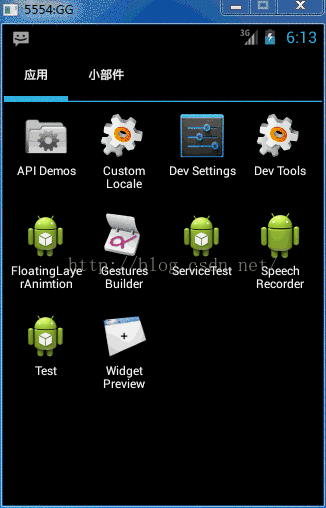
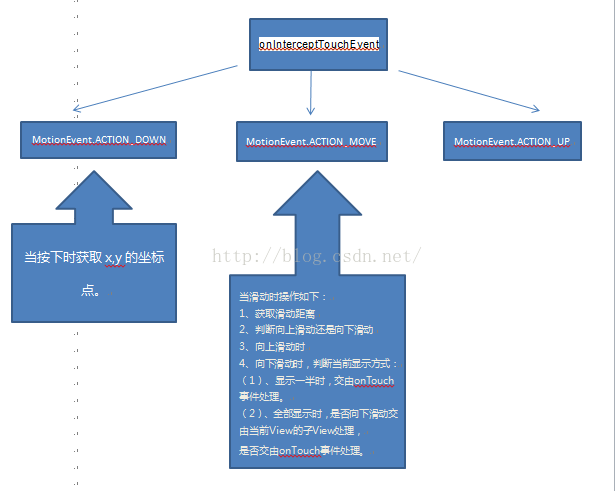















 7891
7891

 被折叠的 条评论
为什么被折叠?
被折叠的 条评论
为什么被折叠?








